Voici une méthode très facile pour rendre vos formes translucide avec quelque effet abstrait qui vont avec un tuto super facile a faire en quelques étapes avec photoshop
Effet abstrait avec photoshop
Pour commencer ouvrez un nouveau document de 800×600 pixels Résolution 72dpi couleur RVB
Ajoutez un calque de remplissage dégradé Menu > Calque > Nouveau calque de Remplissage > Dégradé
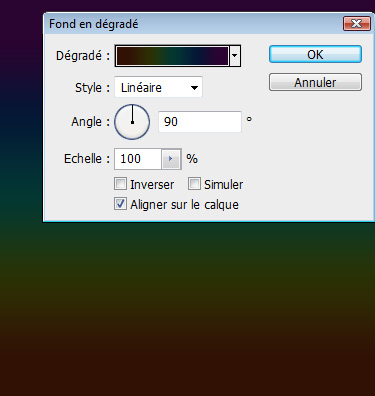
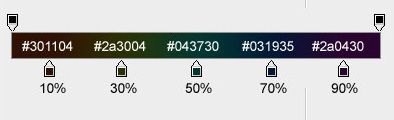
Sélectionnez l’outil forme personnalisée mettez le flocon de neige et dessinez cette forme
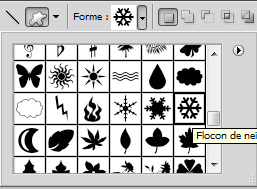
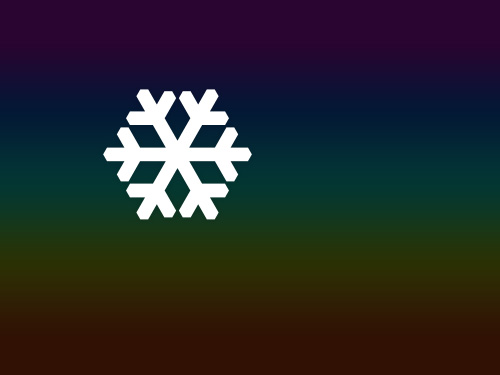
Changez le fond de ce dernier à 0% et appliquez les options de fusions suivantes
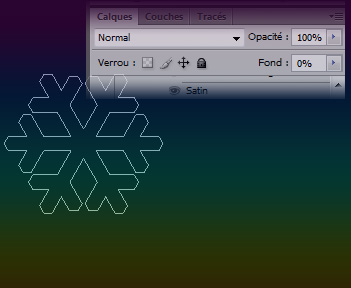
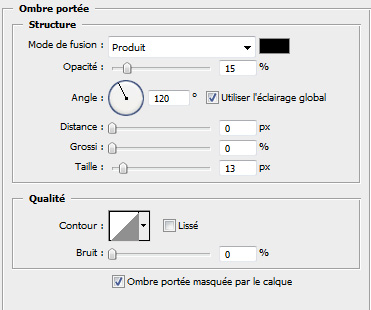
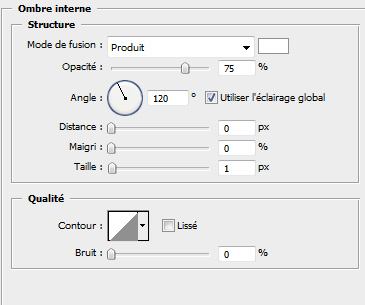


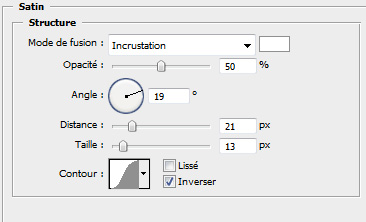

et voilà le résultat
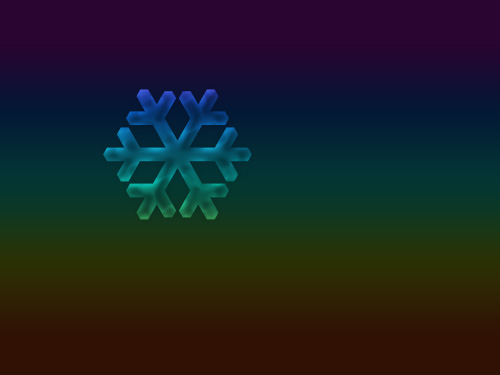
Maintenant dupliquez ce dernier et refaite la même chose avec plusieurs autre formes de flocon

Créez un nouveau calque (CTRL+SHIFT+N) et à l’aide de l’outil pot de peinture (G) remplissez le fond avec du Noir

Allez dans Menu > Filtre > Rendu > Halo

Changez le mode de fusion de ce dernier en Densité couleur –

Créez un nouveau calque (CTRL+SHIFT+N) et allez dans Menu > Filtre > Rendu > Nuage

Même chose pour le mode de fusion de ce dernier en Densité couleur –
et voilà le résultat final







































C’est Très Beau . Le Probleme c’est Que je ne trouve pas le flocon de neige .
Bonjour, @Elo5702 voilàa comment les toutes les formes
https://www.tutsps.com/Formation_pho…
Merci et bonne continuation
Un peu trop simplet je trouve mais ça a son charme :p
Merci pour ce tuto! J’en apprend un peu plus chaque jour et c’est génial :mdr:
et hop je la redimensionne et en fond d’ecrant 😀
Voila ce que sa donne pour moi :
http://image.noelshack.com/fichiers… ( C’est juste un essaye vite fait :p )
Bonjour, dés le début, quand je met le fond à 0%, mon document devient blanc, y-a-t-il quelque chose à faire qui n’est pas noté ?